Cómo deshabilitar el soporte del panel táctil de Windows 10
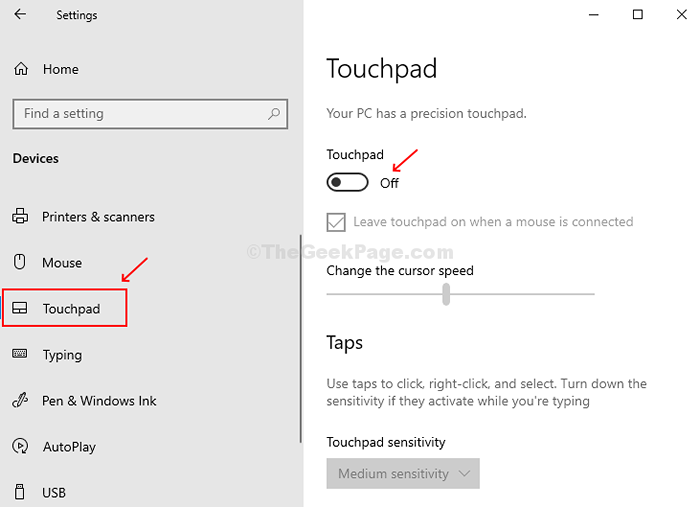
- 680
- 118
- Sra. María Teresa Rentería
Un panel táctil de la computadora portátil es como un mouse que le permite desplazarse, seleccionar, copiar, pegar, hacer clic, Zoom y más sin requerir ningún complemento adicional. Es un componente incorporado que reemplaza el mouse físico con cables. Aunque es un componente muy útil de una computadora portátil, a veces se sentiría más cómodo usando un mouse externo. Esto es cuando puede apagar completamente el soporte del panel táctil de su computadora portátil Windows 10. Pero, ¿cómo haces eso?? Veamos como.
Método 1: apague el soporte del panel táctil utilizando la configuración de Windows
Paso 1: Ve a la Comenzar icono y haga clic en Ajustes Ubicado sobre el botón de encendido.
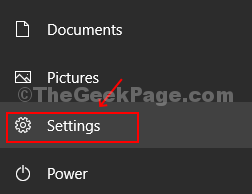
Paso 2: Encuentra el Dispositivos opción de la lista y haga clic en ella.
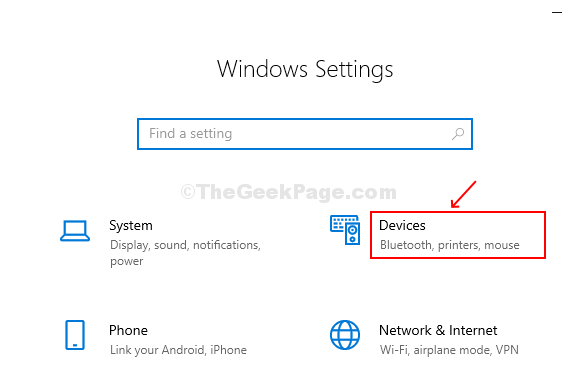
Paso 3: Desplácese hacia abajo en el lado izquierdo de la ventana para encontrar el panel táctil, haga clic en él. En el lado derecho de la ventana, puede ver que está habilitado de forma predeterminada. Alternar el botón para apagarlo.
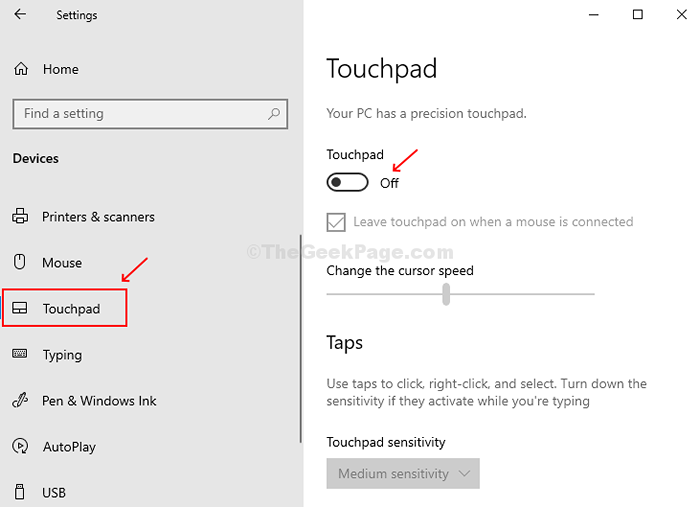
Método 2: apague el panel táctil usando Windows 10 Device Manager
Paso 1: Prensa Clave de Windows + x Juntos en su teclado, haga clic en Administrador de dispositivos En el menú contextual.
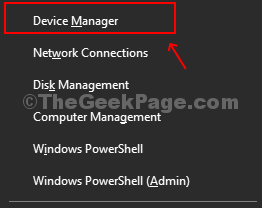
Paso 2: En el administrador de dispositivos, encontrar Dispositivos de interfaz humana y haga clic para expandir. Encuentra el Panel táctil que cumple con HD opción de la lista y haga clic con el botón derecho en ella. Haga clic en Deshabilitar el dispositivo Desde el menú contextual. Esto apagará el panel táctil.
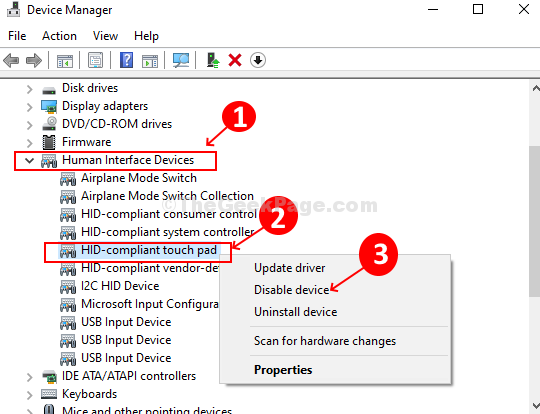
Paso 3. Hacer clic Sí Para confirmar los cambios y el panel táctil está deshabilitado con efecto inmediato.
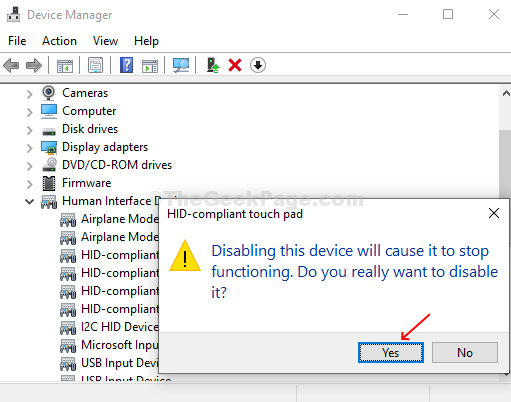
Los métodos anteriores lo ayudarán a deshabilitar el soporte del panel táctil en su computadora portátil Windows 10 fácilmente. Otras computadoras portátiles pueden permitirle deshabilitar el soporte del panel táctil presionando la tecla FN + F3 juntas, o mediante firmware BIOS/UEFI.
- « Cómo limitar el uso de la CPU del defensor de Windows en Windows 10
- Cómo reproducir la presentación de diapositivas de la imagen en Windows 10 desde una carpeta »

